怎么让360浏览器记住账号密码 如何在360浏览器中保存登录密码并清除已保存的密码
怎么让360浏览器记住账号密码,360浏览器作为一款广受欢迎的浏览器,它的安全性和易用性备受用户青睐。很多人在使用360浏览器时,都遇到过如何记住账号密码以及如何清除已保存的密码的问题。在这里我们为大家准备了一份简单易懂的教程,让你能够简单地掌握这两项技能。接下来我们来具体了解一下。
如何在360浏览器中保存登录密码并清除已保存的密码
方法如下:
1.打开360浏览器,在浏览器的右上角找到“菜单”,并点击下拉中的“选项”
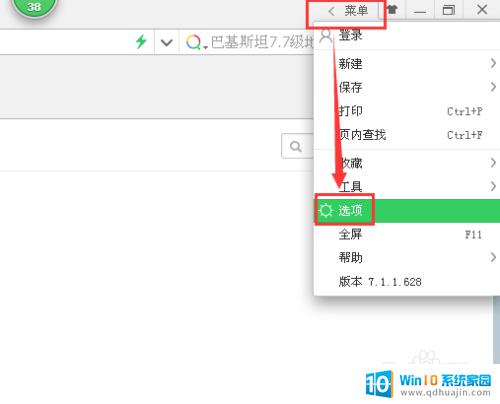
2.进入选项后,点击“高级设置”后进入高级设置中。然后找到“清理上网痕迹设置”并点击打开清理上网痕迹
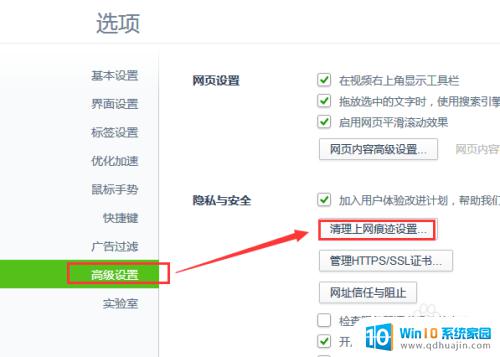
3.在清理上网痕迹小窗口中可以看到蓝色字“管理保存过的账号密码”,并点击打开。进入密码管理
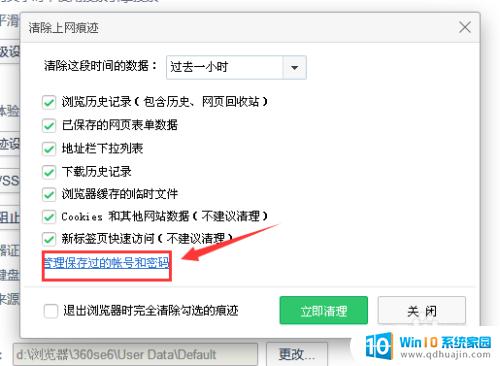
4.在密码管理窗口中,我们可以看到网页列表、不再提示和高级设置三个选项。
网页列表:是保存了其网页登陆的密码列表。我们可以选择某一个网页进行账户密码修改、删除和添加账号这些功能。还可以在这里添加某一个网页及这个网页的账号密码

5.在密码管理窗口中,我们进入不再提示项。
不再提示:是登陆过账户密码但是选获央择不保存密码和不再提示是否保存密码的网趣鬼关页。如果我们想让某一个网页在下次登录的时候提示我们是否保存账户密码则选择这个网页点击下面的删除即可。也可以把所以的网页删除掉
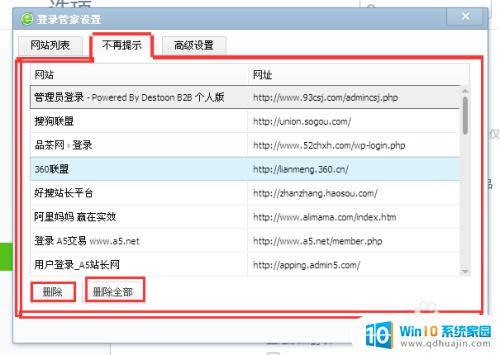
6.在密码管理窗口中,我们进入高级设置项。
高级设置:勾选开启弹条提泰怕示保存账户密码,备份账号密码到云备份,还有设置快捷键等设置。同时还可以使用多账号登录时,可保持同一网站多账号同时在线等高级功能
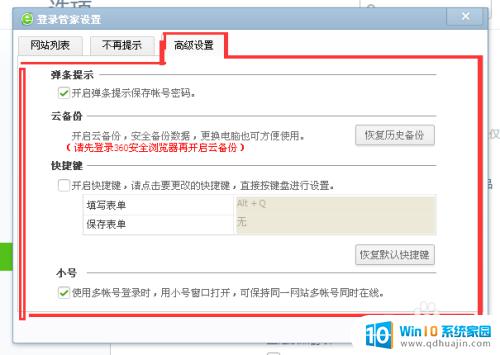
为了方便自己的登录,我们应该学会如何让360浏览器记住账号密码,并在需要时清除已保存的密码。这不仅可以提高我们的工作效率,还能保护我们的账户安全。让我们随时保持警惕,保护好自己的账号密码。





